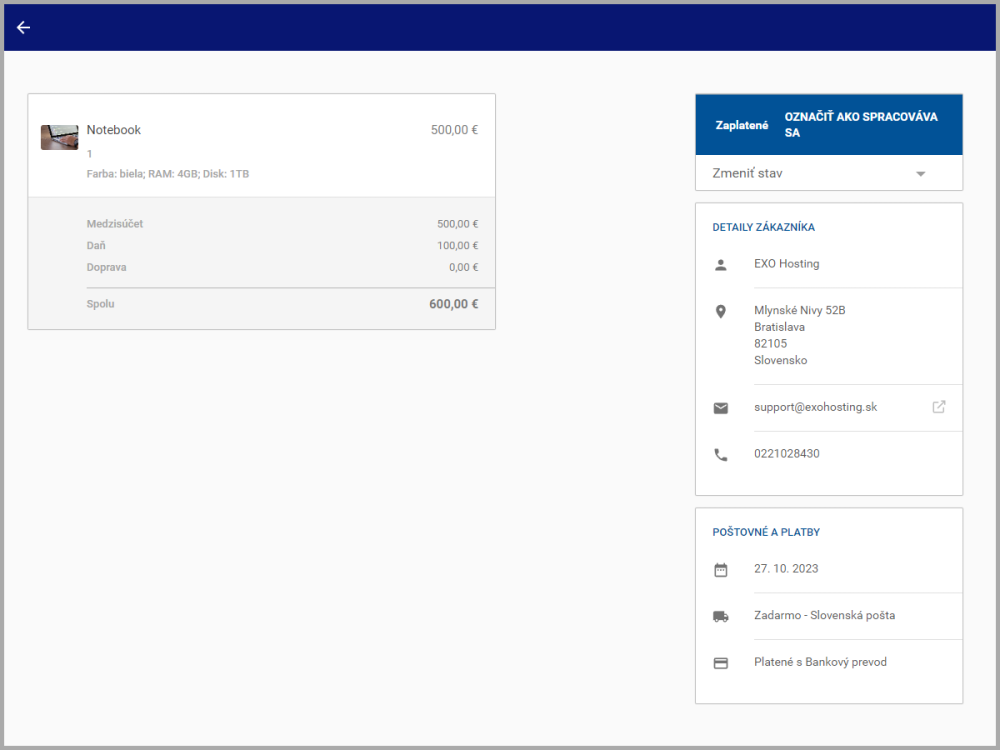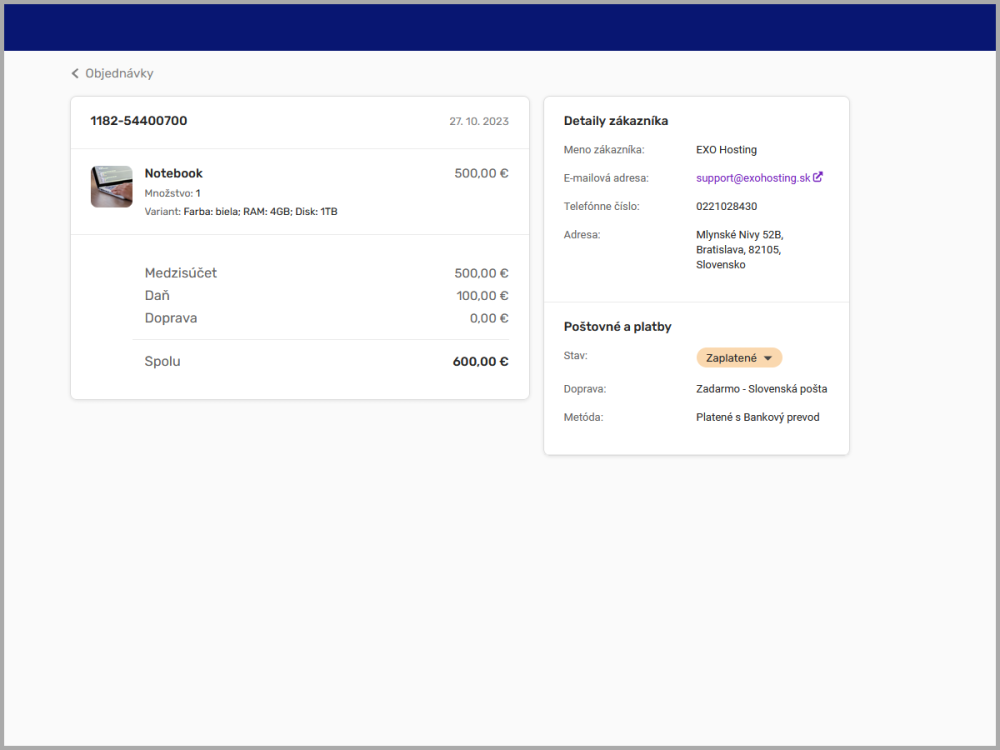V návode Výber bezpečnostného (SSL/TLS) certifikátu sme si stručne popísali, ako si vybrať vhodný certifikát pre svoju doménu. Ak vám nestačí bezplatný certifikát Let's Encrypt, resp. vaša webová stránka vyžaduje vyšší stupeň bezpečnosti, v tomto návode si vysvetlíme, ako postupovať pri získaní plateného certifikátu.
Získanie plateného bezpečnostného certifikátu
Objednávku na zakúpenie a inštaláciu plateného certifikátu si môžete vytvoriť priamo počas objednávky novej domény. Ak si chcete objednať certifikát k existujúcej doméne odporúčame zaslať z Control panela autorizovanú požiadavku cez sekciu Zmeny, kde si pošlete autorizovanú požiadavku typu Iná požiadavka a tam napíšete o aký certifikát máte záujem zo zoznamu ponúkaných certifikátov.
Po objednávke vám vystavíme predfaktúru na úhradu a po úhrade vám príde informačný email pre doplnenie informácií k objednávke. Ide o nasledovné informácie:
1. V prípade klasického SSL certifikátu budeme potrebovať vedieť tzv. common name, čiže názov domény, na ktorej chcete mať certifikát nainštalovaný. Môže to byť www.domena.tld alebo domena.tld, pretože vami zvolený certifikát je určený len pre doménu s alebo bez www alebo inú subdoménu napr. eshop.domena.tld. V prípade, ak ste si objednali Wildcard certifikát, tak common name nie je potrebné uviesť, certifikát sa bude uplatňovať na celú doménu, vrátane všetkých subdomén.
2. Potrebujeme, aby ste mali vytvorený a poslali nám adresu z jedného emailov v tvare:
admin@ administrator@ hostmaster@ webmaster@ postmaster@domena.tld
čo je podmienka vytvorenia certifikátu. Schránku si iba vytvorte (alebo ak si ju nemôžete vytvoriť, tak si len vytvorte alias a nastavte k nejakej svojej funkčnej schránke) a pošlite nám jej názov (do tejto schránky (resp. na tento alias) vám príde potom potvrdenie o objednávke bezpečnostného certifikátu u autorizačnej spoločnosti, kde bude postup, ako požiadať o certifikát).
Zároveň nám napíšte informáciu, či certifikát chcete nainštalovať na naše servery (platí pre klasické hostingy ako napr. Puzzle X alebo Biznis X) alebo na vlastný server mimo našej spoločnosti (toto platí aj pre virtuálne servery - VPS).
3. Následne vytvoríme objednávku na certifikát u autorizačnej spoločnosti.
4. Po objednávke vám príde emailová správa do schránky (viď bod 2.) od vydavateľa certifikátu pre potvrdenie objednávky. V texte uvidíte odkaz, na ktorý musíte kliknúť (alebo ho skopírovať do prehliadača a otvoriť). Po vašom potvrdení bude certifikát nainštalovaný na server a v priebehu niekoľko málo desiatok minút plne funkčný.
4.1. Inštalácia SSL certifikátu mimo serverov EXO Hosting
Ak si chcete nainštalovať certifikát na svoj server (platí aj pre virtuálne servery - VPS), certifikát vám príde na emailovú adresu, spolu s privátnym kľúčom, ktorý bude v zaheslovanom .ZIP súbore.
Heslo k zaheslovanému .ZIP súboru vám pošleme na telefónne číslo uvedené v administratívnom kontakte domény, tak sa uistite, že číslo je správne a prijíma SMS.
V prípade inštalácie certifikátu na virtuálny server (VPS) je možné o inštaláciu požiadať aj našu technickú podporu. Tento úkon je spoplatnený podľa aktuálneho cenníka (služba Inštalácia certifikátu na VPS).
Obnova plateného certifikátu
Platené certifikáty sa objednávajú vždy na jeden rok, takže krátko pred uplynutím tohto obdobia vám vystavíme predfaktúru na ďalší rok a po úhrade vám krátko pred vypršaním platnosti pôvodného certifikátu príde email od vydavateľa certifikátu, kde bude potrebné predĺženie certifikátu opäť potvrdiť (na tej istej emailovej adrese (resp. aliase), ktorú ste nám zaslali pri prvej inštalácii certifikátu) preto je potrebné aby táto emailová adresa (resp. alias) boli plne funkčné.
V prípade obnovy bezpečnostného certifikátu na serveroch mimo našej spoločnosti (platí aj pre VPS) vám budú informácie o novom certifikáte zaslané na email. V prípade obnovy certifikátu na virtuálnom serveri (VPS) je možné o obnovu požiadať aj našu technickú podporu. Tento úkon je spoplatnený podľa aktuálneho cenníka (služba Výmena SSL certifikátu na VPS).
Ak o certifikát na ďalší rok nebudete mať záujem, je potrebné nás o tom informovať formou autorizovanej požiadavky typu Iná a certifikát následne zrušíme. Následne si musíte zaistiť, aby vaša stránka bola dostupná na adrese HTTP alebo si nainštalujte Let' Encrypt certifikát ak naďalej chcete používať protokol HTTPS na svojej doméne.
Pozrite aj tento článok
Pozrite aj tento článok